Как создать и использовать Linktree в Instagram для демонстрации нескольких ссылок
В настоящее время большинство из нас активны в различных социальных сетях. Есть Facebook, Instagram и LinkedIn, и это лишь некоторые из них. Если вы являетесь создателем, который работает на нескольких платформах, выбор правильного профиля, которым вы будете делиться со своей аудиторией в Instagram, – непростая задача. Но знаете ли вы, что все эти ссылки можно объединить в одну? Сегодня мы рассмотрим сервис под названием Linktree, который позволяет нам это делать.
Зачем вам Linktree для Instagram
Если у вас не более 10 тысяч подписчиков в Instagram, единственный способ добавить интерактивную ссылку на свой контент – это добавить ее в биографию. Еще одна загвоздка в том, что вы можете поделиться только одной ссылкой в своем профиле. Вы можете легко решить эту проблему, создав настраиваемую страницу в Linktree. Он также позволяет добавлять YouTube, Soundcloud и другие сервисы. Теперь вы делитесь своей ссылкой Linktree в Instagram, и поклонники могут открыть для себя весь контент, который вы создаете на всех платформах. Итак, без лишних слов, давайте посмотрим, как это делается.
Как создать учетную запись Linktree
Вы можете легко создать учетную запись Linktree, используя свой адрес электронной почты или воспользоваться опцией быстрого входа в Google.
- Открыть Сайт Linktree и нажмите на опцию регистрации в правом верхнем углу.
Программы для Windows, мобильные приложения, игры - ВСЁ БЕСПЛАТНО, в нашем закрытом телеграмм канале - Подписывайтесь:)
Примечание: опция быстрого входа в Instagram больше не работает, поэтому не нажимайте на нее.
 2. Теперь добавьте все данные, такие как ваш адрес электронной почты, имя пользователя и пароль. Затем нажмите «Зарегистрироваться».
2. Теперь добавьте все данные, такие как ваш адрес электронной почты, имя пользователя и пароль. Затем нажмите «Зарегистрироваться».
 3. Вы будете перенаправлены на дополнительную страницу. Дайте себе имя профиля и нажмите на типы профилей, с которыми вы хотите связать. Возможно, вам придется выполнить тест с помощью проверки подлинности, после чего нажмите кнопку «Сохранить сведения» внизу.
3. Вы будете перенаправлены на дополнительную страницу. Дайте себе имя профиля и нажмите на типы профилей, с которыми вы хотите связать. Возможно, вам придется выполнить тест с помощью проверки подлинности, после чего нажмите кнопку «Сохранить сведения» внизу.
 4. На следующей странице выберите варианты плана. В нашем случае мы будем использовать платный план. Нажмите «Продолжить с бесплатными», чтобы завершить настройку.
4. На следующей странице выберите варианты плана. В нашем случае мы будем использовать платный план. Нажмите «Продолжить с бесплатными», чтобы завершить настройку.
 5. Вам потребуется подтвердить свою учетную запись, прежде чем вы сможете использовать Linktree. Просто зайдите в свой почтовый ящик и нажмите «Подтвердить адрес электронной почты». На следующей странице нажмите «Продолжить». Вот и все. Теперь вы успешно создали учетную запись Linktree и автоматически перенаправляетесь на свою панель управления.
5. Вам потребуется подтвердить свою учетную запись, прежде чем вы сможете использовать Linktree. Просто зайдите в свой почтовый ящик и нажмите «Подтвердить адрес электронной почты». На следующей странице нажмите «Продолжить». Вот и все. Теперь вы успешно создали учетную запись Linktree и автоматически перенаправляетесь на свою панель управления.

Как создать дерево ссылок в Instagram
Распространенное заблуждение, что вы можете изначально создать страницу Linktree в Instagram. Это не так. Вы можете добавлять и редактировать ссылки только с помощью панели управления Linktree. Посмотрим, как это делается.
- Перейдите на панель управления Linktree (домашнюю страницу) и нажмите кнопку «Добавить новую ссылку», чтобы начать.
 2. Вы получите новую вкладку URL, как только нажмете кнопку новой ссылки. У вас есть два варианта; первый – заголовок, второй – URL. Заголовок – это имя, которое будет отображаться на странице Linktree, а URL-адрес – это связанный с ним веб-сайт. В моем случае я добавил ссылку на свой канал YouTube, и название – YouTube Vaibhav.
2. Вы получите новую вкладку URL, как только нажмете кнопку новой ссылки. У вас есть два варианта; первый – заголовок, второй – URL. Заголовок – это имя, которое будет отображаться на странице Linktree, а URL-адрес – это связанный с ним веб-сайт. В моем случае я добавил ссылку на свой канал YouTube, и название – YouTube Vaibhav.
Следуйте тому же процессу, чтобы добавить больше ссылок. Просто нажмите «Добавить новую ссылку» и введите заголовок и URL-адрес.
Чтобы представить вещи в перспективе, просмотрите предварительный просмотр страницы Linktree в правой части панели инструментов. Он продолжает обновляться, как только вы вносите какие-либо изменения.
 3. Переходя к главному, как вы делитесь ссылкой Linktree? Вы можете скопировать ссылку или загрузить QR-код. Мы собираемся использовать первый вариант. Для этого нажмите кнопку «Поделиться» в правом верхнем углу. Теперь нажмите Копировать мой URL-адрес Linktree.
3. Переходя к главному, как вы делитесь ссылкой Linktree? Вы можете скопировать ссылку или загрузить QR-код. Мы собираемся использовать первый вариант. Для этого нажмите кнопку «Поделиться» в правом верхнем углу. Теперь нажмите Копировать мой URL-адрес Linktree.
 4. Откройте свой профиль в Instagram и нажмите кнопку «Редактировать профиль» вверху.
4. Откройте свой профиль в Instagram и нажмите кнопку «Редактировать профиль» вверху.
 5. Теперь прокрутите вниз до параметра «Веб-сайт», вставьте URL-адрес дерева ссылок и нажмите «Отправить» внизу страницы. Вуаля, вы успешно создали Linktree и связали его с Instagram.
5. Теперь прокрутите вниз до параметра «Веб-сайт», вставьте URL-адрес дерева ссылок и нажмите «Отправить» внизу страницы. Вуаля, вы успешно создали Linktree и связали его с Instagram.
Если вы хотите редактировать, добавлять или удалять какие-либо URL-адреса, вы можете легко сделать это из своего профиля Linktree.

Linktree Бесплатная и платная подписка
Варианты подписки Linktree просты. Их всего два – платный и бесплатный. Профессиональная версия стоит 6 долларов в месяц и добавляет множество функций.
Бесплатная версия уже обладает богатым набором функций, поэтому я рекомендую попробовать ее в течение нескольких недель перед обновлением. С другой стороны, если вам нужны такие функции, как планирование ссылок (время, когда ссылки становятся активными или истекающие) и ежедневная аналитика, профессиональная версия – это то, что вам нужно.
Ограничение на URL-адресаКод QRПланированиеВодяной знак CSV-файлаЦенаБесплатноНетДаНетНетДаБесплатноPaidНетДа ДаДаВыбор $ 6 в месяц
Заключительное слово: используйте Linktree с Instagram
Linktree легко настроить. Кроме того, лучше всего представить свою работу в биографии Instagram. Одна ссылка для демонстрации всего вашего контента на разных платформах. Большинство авторов поддерживают онлайн-присутствие в нескольких местах, потому что это увеличивает их охват. Linktree может оказаться полезным.
Также читайте: Как связать все свои профили в социальных сетях в одном месте
Программы для Windows, мобильные приложения, игры - ВСЁ БЕСПЛАТНО, в нашем закрытом телеграмм канале - Подписывайтесь:)
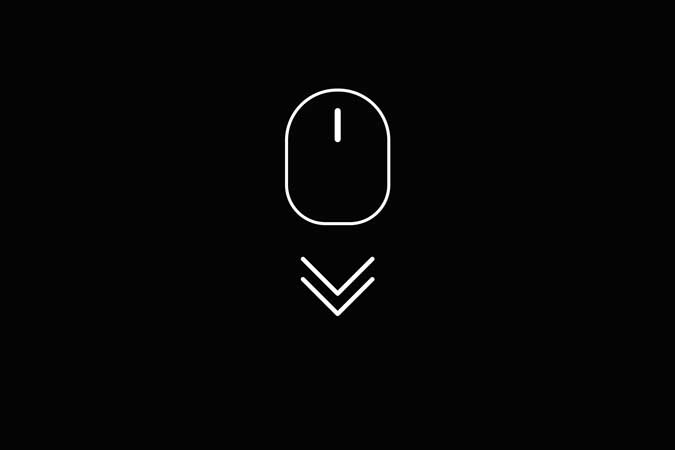
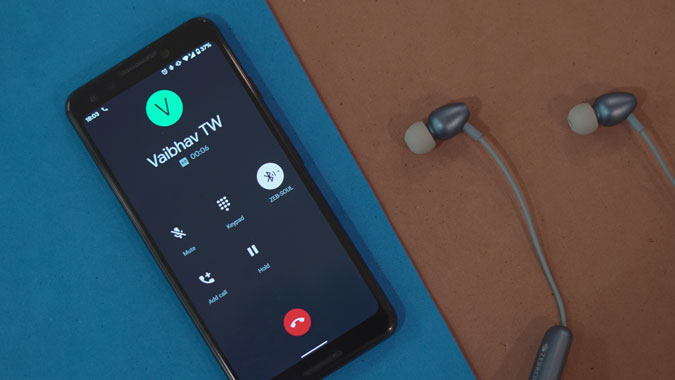


Подскажите, а можно ли в посте Инстаграмм прикрепить ссылку в телеграмм?
1.Открываем свой телеграм канал.
2.Сверху касаемся названия канала.
3.Копируем ссылку на свой канал (двойной тап по ссылке t.me/***).
4.Переходим на сервис teleg.one
5.Вставляем скопированную ссылку на Телеграм канал.
6.Нажимаем на кнопку «Получить адрес».
7.Копируем полученный адрес.
8.Открываем свой аккаунт в Инстаграм.
9.Под аватаркой касаемся «Редактировать профиль».
10.В графу «Website» (веб-сайт) вставляем скопированную ссылку на Телеграм канал.
11.Сохраняем изменения .